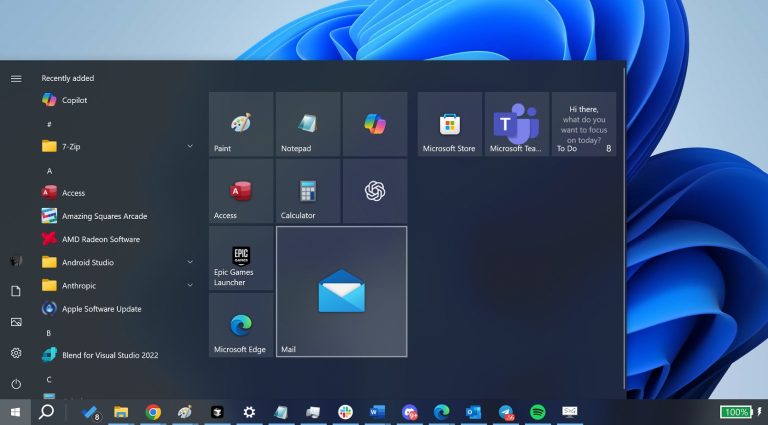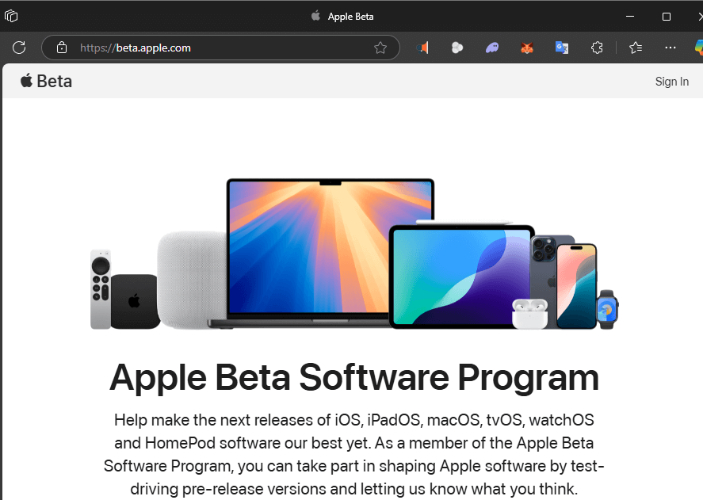あなたは、最新のiOS 17に熱心に更新したiPhoneユーザーの1人であり、デバイスが過熱しているのを見つけるだけですか?あなたは一人ではありません。ソフトウェアの更新は多くの場合、新機能をもたらしますが、迷惑な問題を導入することもできます。iPhoneの過熱は、iOS 17、iOS 17.0.2、iOS 17.0.3を含むiOS 17に更新した後、多くの場合に直面している一般的な問題です。 iOS 17.1過熱、iOS 17.2過熱、iOS 17.3過熱問題、iOS 17.4、iOS 17.5 iOS 17.6、およびiOS 18の過熱も懸念が高まっています。
このブログでは、iOS 17の更新後にiPhoneの過熱の背後にある理由を探り、この問題を修正するための実用的なソリューションを提供します。
パート1。新しいアップデート後にiPhoneが過熱するのはなぜですか?
iOS 17を更新した後、なぜiPhone 11が突然過熱しやすいのか疑問に思うかもしれません。ここにいくつかの一般的な原因があります:
バックグラウンドで実行されているアプリ:
アップデートに続いて、iPhoneは引き続きアプリを更新したり、写真の重複を検索するなどの新しい機能を実行したりする場合があります。これらのプロセスは、デバイスの過熱につながる可能性があります。
ソフトウェアまたはアプリのバグ:
iOSの更新には、iPhoneが過熱するバグが含まれる場合があります。さらに、iOS 17で動作するようにまだ最適化されていないアプリは、過熱に貢献する可能性があります。
重い使用法:
複数の強力なアプリを同時に使用すると、長いストリーミングまたはゲームセッションに従事したり、リソース集約型タスクを実行したりすると、iPhoneの画面、CPU、GPU、その他のコンポーネントが大幅に負担し、過熱します。
故障したコンポーネント:
バッテリー、プロセッサ、または充電ポートの問題は、iPhoneの通常の機能を破壊し、過熱する可能性があります。
高温環境:
直射日光や暑い環境など、iPhoneを高温にさらすことも、過熱につながる可能性があります。過度の湿気は、電子コンポーネントをさらに損傷する可能性があり、通常よりもデバイスを高くすることができます。
パート2。iPhoneが過熱しないようにするにはどうすればよいですか?
iOS 17&17.1&17.2&17.3&17.3&17.4&iOS 17.5の過熱の背後にある理由を理解したので、この問題を修正して再発を防ぐためのいくつかの実用的なソリューションを探りましょう。
ソリューション1. iPhoneバッテリーの排水を減らします
バッテリーの排水を減らすには、次の手順に従ってください。
- WiFiの使用法を調整します:
- 画面の明るさを最適化します:
- 背景アプリの更新を無効にする:
- 自動ダウンロードを管理する:
- バッテリーの使用を追跡します:
適切な時間にWiFiをオンとオフにし、不必要な使用法を最小限に抑えて、バッテリー電源を節約します。
画面の輝度を下げると、バッテリーの寿命を節約し、過熱の可能性を減らすことができます。
設定に移動し、バックグラウンドアプリの更新をオフにします。これにより、バックグラウンドでアプリがリフレッシュするのを防ぎ、バッテリー電源を節約できます。
設定では、アプリ、音楽、更新の自動ダウンロードを無効にします。これにより、不必要なバッテリードレインが防止されます。
[設定]>[バッテリー]でアプリのバッテリーの使用を監視します。過度のパワーを消費するアプリを特定し、必要なアクションを実行します。
ソリューション2。iPhoneを再起動します
システムグリッチがiOS 17の過熱を引き起こす場合、問題を解決するために力の再起動を実行します。
1.ボリュームアップボタンを押してすぐにリリースします。
2.押して、ボリュームダウンボタンをすばやく放出します。
3. Appleロゴが表示されるまで、サイドボタンを押し続けます。ボタンを放し、デバイスを再起動します。
ソリューション3。アプリを更新します
時代遅れのアプリは、過熱の問題に貢献する可能性があります。アプリを更新するには:
1. App Storeを開いて今日に移動>プロフィール>すべてを更新します。
2。iOS 17との最適な互換性のために、利用可能なすべてのアプリを最新バージョンに更新します。
ソリューション4.ロケーションサービスを無効にします
連続位置追跡による過度のバッテリーの排水と過熱を防ぐ:
1.設定を開き、プライバシーとセキュリティ>ロケーションサービスに移動します。
2。デバイスの正確な場所にアクセスできるアプリを選択します。不要なロケーションサービスを無効にするか、特定のアプリを使用する場合にのみ有効にします。
3.特定のアプリによってプロンプトされた場合は、正確な場所オプションをオフにします。
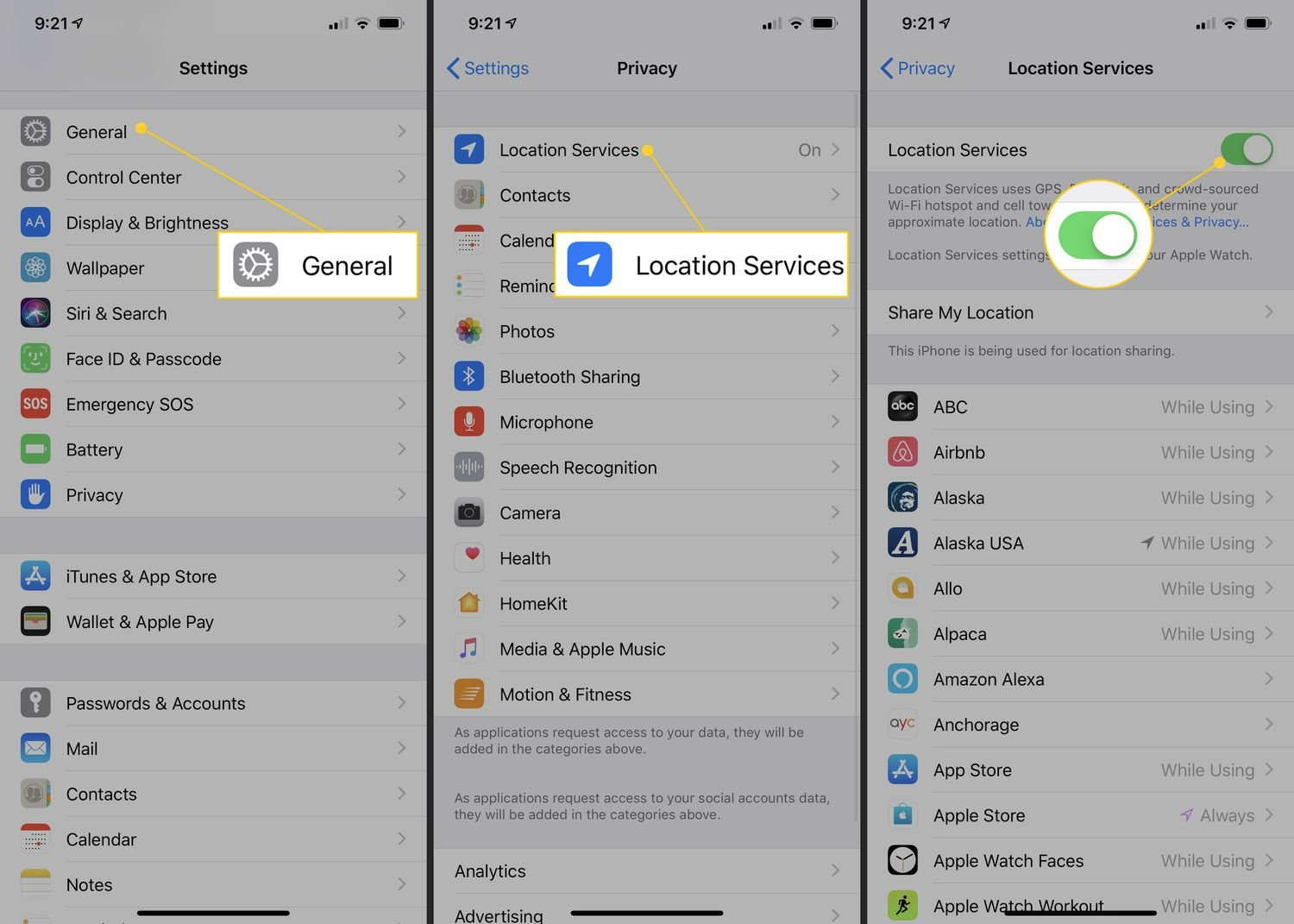
ソリューション5. iPhoneストレージをクリアします
iPhone上の大規模で混乱したファイルは、過熱に貢献する可能性があります。ストレージをクリアするには、次の手順に従ってください。
1。[設定]>[一般> iPhoneストレージ]に移動します。
2.キャッシュをクリアするアプリを選択するか、未使用のアプリを削除してスペースを解放します。
3.あるいは、設定>[リセット]>すべてのコンテンツと設定を消去します。ストレージをクリアする前に、データをバックアップすることを忘れないでください。
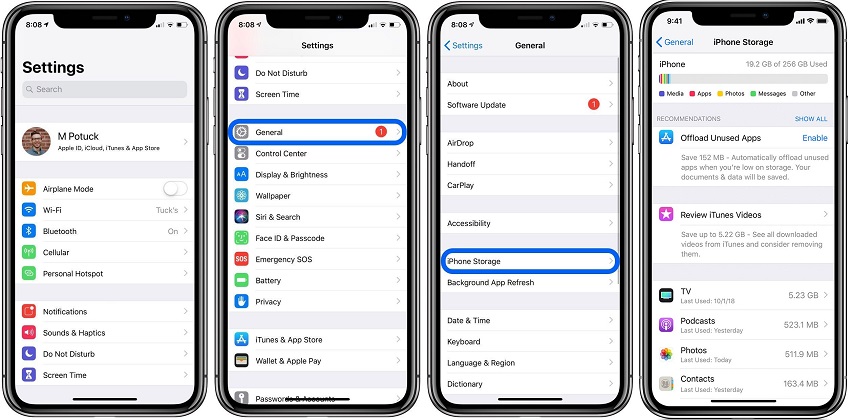
ソリューション6。すべての設定をリセットします
誤った設定は、iOS 17の過熱問題につながる可能性があります。すべての設定をデフォルト値にリセットします。
1。設定を開く>一般>リセット>すべての設定をリセットします。
2.プロンプトが表示されたらパスコードを入力して、リセットを確認します。

ソリューション7。iOS 17の過熱を修正するためのソフトウェアアップデート
iOS 17の更新リリースの後、少数のユーザーが、新しい携帯電話が異常に高温で過熱して実行されていると報告しました。したがって、AppleはiOS 17.0.3をリリースし、iPhone 15の過熱の問題を修正します。このアップデートは、重要なバグ修正、セキュリティの更新を提供し、iPhoneが予想よりも暖かく実行される可能性のある問題に対処します。 iOS 17.0.1またはiOS 17.0.2のユーザーである場合、iOS 17.0.3の更新を選択して、iPhoneの過熱問題を修正できます。
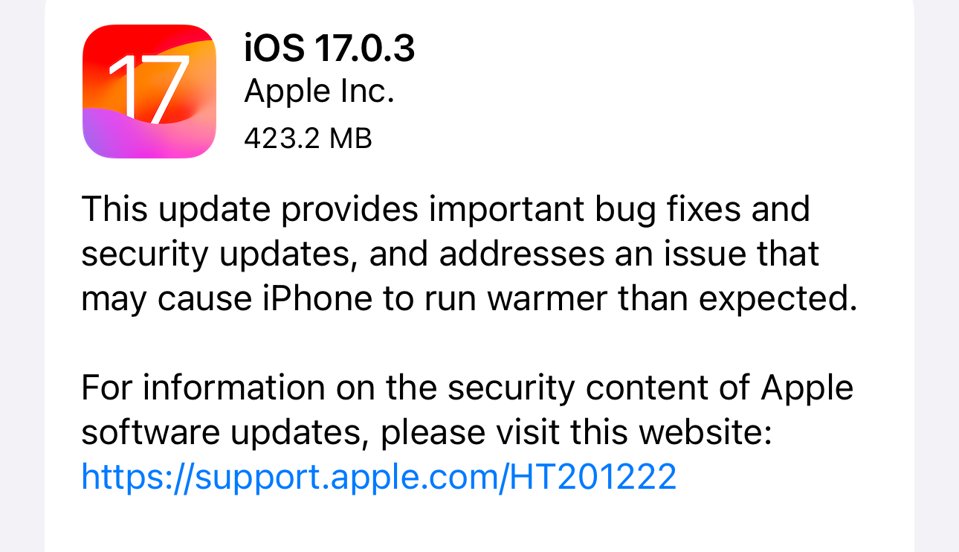
パート3。アップデート後にiOS 17の過熱を修正するためのワンストップソリューション(iOS 17.1、17.2、17.3、iOS 17.4、iOS 17.5)
上記の方法で過熱の問題を解決できない場合、iOSシステムを修正するためにUltfone iOSシステム修理などの包括的なソリューションが必要になる場合があります。
RELATED: [iOS 11の画面録画が機能しない問題の修正方法]
Ultfone IOSシステム修理は、iOS 17の過熱およびシステム関連の問題を解決するための頼りになるツールです。この強力なツールは、データ損失なしでiOS 17の更新後のiPhoneの過熱など、さまざまなiOSシステムの問題を修正できます。ツールの成功率が高いと、iOS 17の過熱の問題を短時間で簡単に修正できます。
今すぐ購入
今すぐ購入
Ultfone IOSシステムの修理の使用方法に関する段階的なガイドを次に示します。
パート4。更新後にiOS 17の過熱を修正する方法についても尋ねます
Q1:過熱することはiPhoneを破壊する可能性がありますか?
過熱すると、長時間アドレス指定された場合、iPhoneに損傷を与える可能性があります。高温は、内部コンポーネントに害を及ぼし、バッテリーを排出し、寿命を永久に減らすことができます。
iOS 17の過熱問題を迅速に修正し、iPhoneの長期的な損害の可能性を防ぐことが重要です。
Q2:iPhoneの過熱は一般的ですか?
はい、iPhoneの過熱は、特にiOS 17のようなソフトウェアの更新後、一般的な問題ユーザーレポートの一般的な問題です。
適切なトラブルシューティングステップと予防措置により、iPhoneの過熱問題を効果的に対処して最小限に抑えることができます。
Q3:iPhoneを冷蔵庫に入れて冷やすことはできますか?
推奨されません。湿った環境での迅速な冷却は凝縮を引き起こし、デバイスを短縮する可能性があります。同様に、過熱後に携帯電話を凍結温度にさらすと、リスクが発生する可能性があります。
代わりに、iPhoneを優れた表面に置くか、ティータオルやハンカチに包まれたポータブルアイスパックを使用して徐々に冷却します。
結論
結論として、iOS 17に更新した後にiPhoneの過熱問題に遭遇するとイライラする可能性があります。ただし、一般的な原因と実用的なソリューションで武装しているため、iOS 17を更新した後、iPhoneの過熱をすばやく修正し、デバイスの最適なパフォーマンスを復元できます。
バッテリーの排水を減らし、アプリの更新、ロケーションサービスの管理、ストレージのクリア、リセット設定により、iOS 17.0.xシリーズ、iOS 17.1熱問題、iOS 17.2の過熱問題、iOS 17.3の過熱、iOS 17.4&iOS 17.5を含む、ほとんどのiOS 17の過熱問題を解決できます。
これらのトラブルシューティング手順が満足のいく結果をもたらさない場合、Ultfone iOSシステム修理は、データ損失なしにさまざまなiOSシステムの問題を修正するための信頼できるワンストップソリューションを提供します。